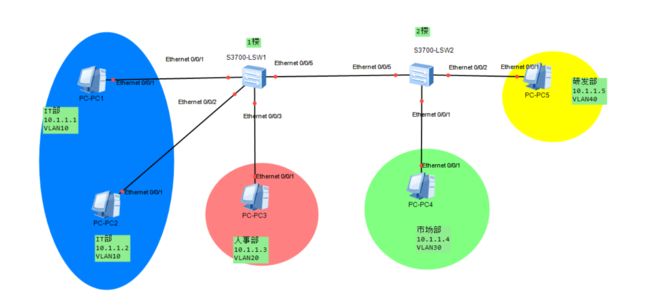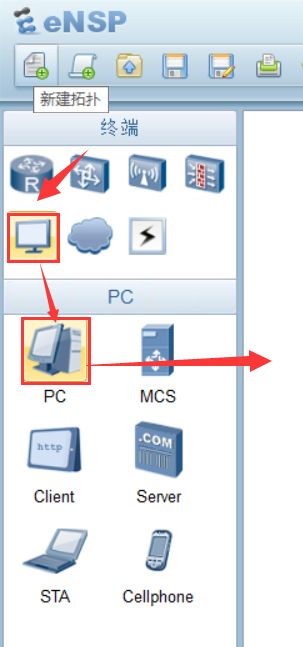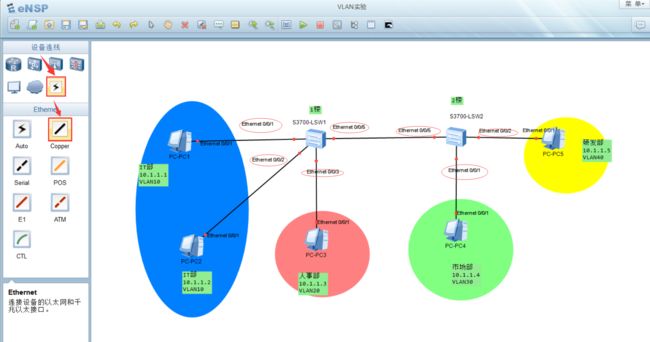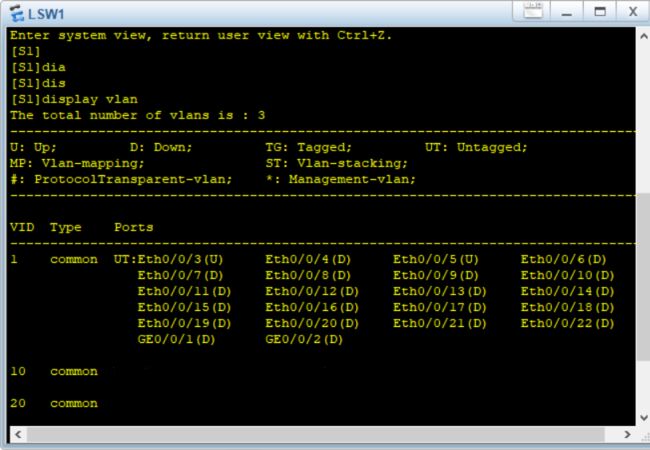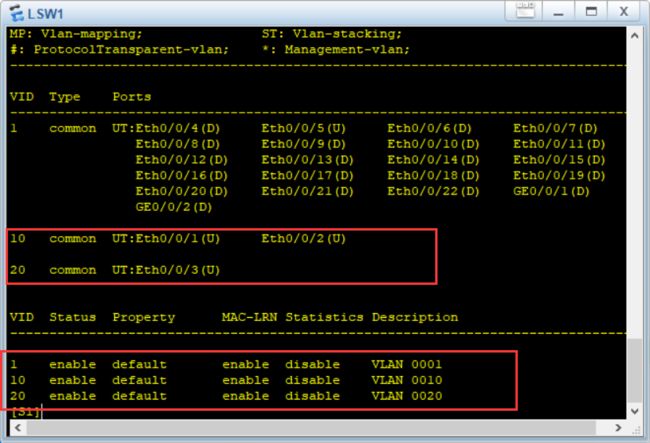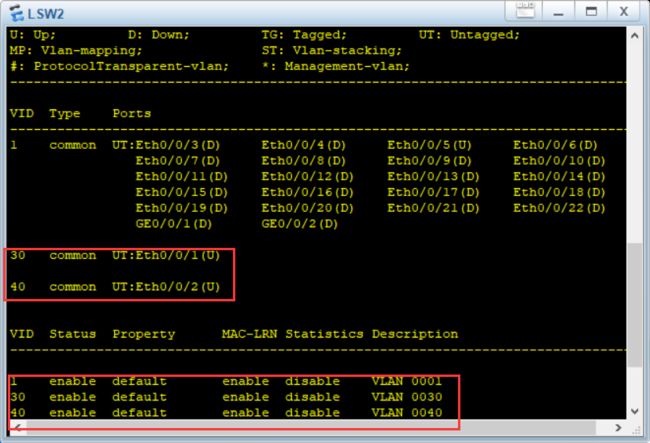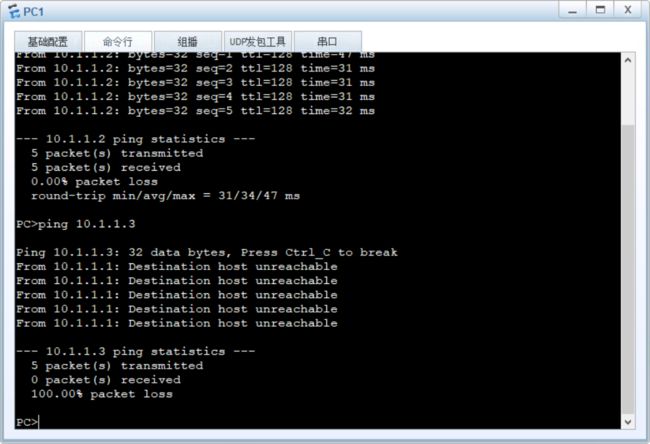模拟的企业网络大概描述:
公司内网是一个大的局域网,二层交换机S1放置在一楼,在一楼办公的部门有IT部和人事部;二层交换机S2放置在二楼,在二楼办公的部门有市场部和研发部。由于交换机组成的是广播网,交换机;连接的所有主机都能互相通信,而公司的策略是:不同部门之间的主机不能互相通信,同一部门内的主机才可以互相访问。因此需要在交换机上划分不同的VLAN,并将连接主机的交换机接口配置成Access接口划分到相应的VLAN内。
VLAN及Access接口拓扑图如下图所示:
在实验中给各主机具体编址如下所示:
设备 接口 IP地址 子网掩码 默认网关
PC1 Ethernet 0/0/1 10.1.1.1 255.255.255.0 N/A
PC2 Ethernet 0/0/1 10.1.1.2 255.255.255.0 N/A
PC3 Ethernet 0/0/1 10.1.1.3 255.255.255.0 N/A
PC4 Ethernet 0/0/1 10.1.1.4 255.255.255.0 N/A
PC5 Ethernet 0/0/1 10.1.1.5 255.255.255.0 N/A
实验软件:eNSP
实验步骤:
1.建立拓扑图并将设备配置
打开eNSP之后点击左上角的新建拓扑图标识 之后,在下方交换机选项栏之中寻找到S3700类型交换机左键双击不松鼠标向右拖拽到旁边空白栏中
之后,在下方交换机选项栏之中寻找到S3700类型交换机左键双击不松鼠标向右拖拽到旁边空白栏中
因为实验要求一楼二楼两个交换机,所以这里要拖拽两个交换机
然后相似步骤在终端之中找到PC机鼠标双击拖拽5个PC机
按合适的位置将5个PC机、2个交换机安排好位置之后将他们连上线,即找到设备连线部分点击Copper将它们连接起来,连接之后可以稍作标注,连接完成之后如下图所示:
安排好拓扑图的设备之后,可以将各个PC机按照文章编址表中为设备编址
左键双击PC机,弹出一个对话框,可以配置主机名,IP地址以及子网掩码,按下图配置好之后点击“应用”(下图中我的截图“应用”是灰色的是因为,我是之前配置好的,并没有变动,所以“应用”是灰色的) 
按照以上步骤将5个PC机配置好之后,鼠标在空白处双击不松拉出一个虚线框将所有设备选中之后,将鼠标移至虚线框内右击→点击“启动”,将配置好IP地址的所有设备启动。
将设备启动之后连接线上的节点由红色变为绿色说明启动成功,双击PC机,打开命令行我们可以输入ping命令,发现所有PC机都可以ping通
接下来配置交换机划分VLAN
我们知道除默认VLAN1之外,其余VLAN需要通过命令来手工创建。创建VLAN有两种方法,一种是使用vlan命令依次创建单个VLAN,另一种方式是使用vlan batch 命令一次创建多个VLAN。
双击交换机
输入sys 或者system-view命令可以看到交换前的名称由<>变成[ ],之后输入
sysname S1
命令可以更改交换机名称为S1(sysname之后的名称,读者可以自己设置),更改好名称之后双击交换机S1,打开命令界面,使用vlan命令创建单个VLAN10 和VLAN20(方法一 )
双击另一个交换机,使用命令vlan batch 30 40 设置VLAN30 和VLAN40
设置完成之后使用display vlan查看VLAN的相关信息
可以观察到,S1和S2都已经成功创建了 VLAN,但目前没有任何接口加入到所创建的VLAN之中, 默认情况下交换机上所有接口都属于VLAN1.
按照拓扑,使用port link-type access 命令配置所有S1和S2交换机上连接PC的接口类型为Access 类型接口,并使用port default vlan 命令配置接口的默认VLAN 并且同时加入到拓扑图中的相应的VLAN之中。
[S1]interface ethernet0/0/1 [S1-Ethernet0/0/1]port link-type access [S1-Ethernet0/0/1]port default vlan 10 [S1-Ethernet0/0/1]quit
[S1]interface ethernet0/0/2 //进入接口0/0/2 [S1-Ethernet0/0/2]port link-type access //设置接口类型 [S1-Ethernet0/0/2]port default vlan 10 /划分到VLAN10 [S1-Ethernet0/0/2]quit
[S1]interface ethernet0/0/3 //进入接口0/0/3设置vlan [S1-Ethernet0/0/3]port link-type access //设置接口类型Access [S1-Ethernet0/0/3]port default vlan 20 //划分到VLAN20
[S1-Ethernet0/0/3]quit //退出
[S1]display vlan //查看vlan接口
输入完上述命令之后,我们可以看到如图所示:
根据上述相似步骤设置S2交换机
设置完成之后如下图所示:
将上述配置完成之后我们使用ping命令查看PC1是不能ping通PC3的,但是PC2是可以ping通的,如下如所示:
以上就是这个实验的全部内容。